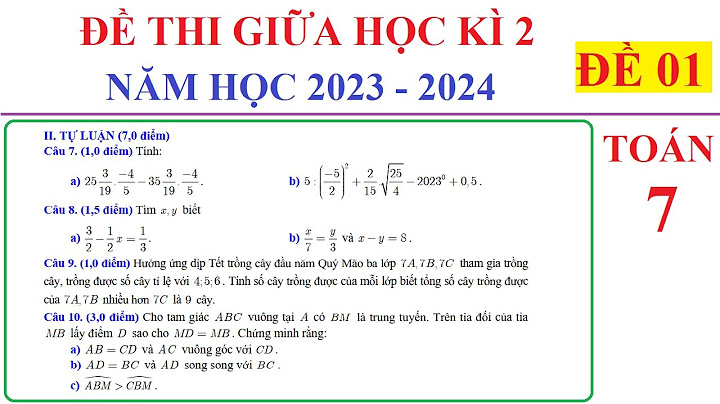Khi bạn đang cần truyền dữ liệu từ Macbook sang thiết bị khác hoặc ngược lại mà không có wifi thì USB sẽ giúp bạn thực hiện việc đó. Tuy nhiên đã bao giờ bạn nghĩ đến trường hợp Macbook không nhận USB khiến mọi thứ trở nên khó khăn hơn chưa? Hãy để chúng tôi giúp bạn khắc phục tình trạng này thông qua bài viết dưới đây nhé !!! Show
🔸 USB bị lỗi không nhậnNguyên nhân đầu tiên bạn nên nghĩ đến đó chính là USB đã bị lỗi và không nhận. Điều này bắt nguồn từ việc USB bị rơi từ trên cao xuống, va chạm mạnh với vật cứng hoặc chân giao tiếp bị đứt. 🔸 Cổng USB của Macbook bị bẩnCác cổng USB trên Macbook khi bị bẩn sẽ tạo ra một lớp bụi làm giảm mặt tiếp xúc giữa đầu cắm của USB và khe cắm của máy, từ đó làm cho Macbook không nhận USB. Hơn nữa, bụi hay các chất bẩn cũng có thể tạo điều kiện cho quá trình oxy hóa diễn ra bên trong khe cắm và làm giảm chất lượng kết nối giữa khe cắm và USB. 🔸 Cổng USB bị hưKhi có tác động từ bên ngoài như bị nước vào hay va đập, các linh kiện bên trong khe cắm sẽ bị hỏng và làm ảnh hưởng đến khả năng nhận diện của cổng. Ngoài ra, cổng USB sau thời gian sử dụng lâu ngày sẽ bị hao mòn tự nhiên và gặp lỗi, gây ra tình trạng trên. 🔸 Mainboard bị lỗiMainboard đóng vai trò quan trọng khi đảm bảo việc truyền dữ liệu giữa các thành phần trong máy, trong đó có cổng USB. Nếu có một lỗi nào đó trên mainboard hoặc dây dẫn mạch bị đứt, khe cắm USB sẽ hoạt động sai cách, dẫn đến Macbook không nhận thiết bị qua cổng USB. Giải pháp khắc phục cho tình trạng cắm USB vào nhưng Macbook không nhận📍 Kiểm tra lại USBTrước tiên, bạn cần kiểm tra xem USB của mình có bị hỏng hay không bằng cách cắm USB đó vào máy khác. Nếu vẫn không nhận thì chắc chắn USB của bạn đã bị hư và bạn nên mua USB mới để sử dụng. 📍 Thay cổng USB khácCắm một USB khác vào khe cắm để xác định được nguồn gốc của vấn đề có phải do cổng USB hay không. Nếu nguyên nhân là do cổng USB, bạn hãy đến các trung tâm sửa Macbook chuyên nghiệp để được khắc phục bằng cách thay cổng USB khác. 📍 Vệ sinh cổng USBSử dụng các công cụ như cọ mềm hoặc tăm bông để làm sạch cổng USB. Trước khi vệ sinh cổng USB, đảm bảo bạn đã tắt nguồn máy và ngắt kết nối với nguồn điện. 📍 Sửa lỗi trên mainboardLỗi trên mainboard thường là vấn đề phức tạp và đòi hỏi sự can thiệp của các chuyên gia về lĩnh vực Macbook. Trong trường hợp này, việc liên hệ với các đơn vị chuyên sửa Macbook là quyết định tốt nhất để kiểm tra, đánh giá và thực hiện sửa chữa nếu cần thiết. Đến địa điểm chuyên sửa Macbook: Giải pháp hàng đầu và tối ưu nhất🔹 Nếu vấn đề nằm ở USB, bạn chỉ việc mua mới USB là xong. Tuy nhiên, nếu đó là lỗi liên quan đến phần cứng trên máy thì tốt nhất bạn hãy mang máy đến trung tâm chuyên sửa Macbook uy tín để được khắc phục nhanh chóng và tối ưu nhất. 🔹 Vì tại đây, đội ngũ kỹ thuật viên sẽ tiến hành kiểm tra toàn diện trên Macbook để đảm bảo mọi nguyên nhân đều sẽ được tìm ra. Do đó, bạn sẽ đỡ mất thời gian tìm kiếm lý do gây ra tình trạng này trên mạng. 🔹 Sau khi đã biết được nguyên nhân, các nhân viên sẽ thực hiện những biện pháp khắc phục theo từng nguyên nhân cụ thể. Thông thường việc sửa chữa cũng như thay thế tại đây chỉ diễn ra trong khoảng từ 1 đến 2 ngày (nhưng thường là trong ngày), tùy mức độ nghiêm trọng giúp bạn tiết kiệm được một khoảng thời gian đáng kể so với khi đến Hãng. 🔹 Sau cùng, các trung tâm sửa chữa uy tín luôn duy trì mức độ bảo mật cao nhất cho các thông tin cũng như dữ liệu cá nhân trên Macbook của khách hàng, qua đó giúp cho họ yên tâm để tận hưởng các dịch vụ tại đây khi mang máy đến. Một số lưu ý để hạn chế Macbook không nhận USB📍 Sử dụng USB chất lượng và tương thích với Macbook 📍 Thường xuyên kiểm tra cổng USB trên Macbook để đảm bảo rằng chúng không bị lỗi, bẩn hoặc đứt mạch gây ảnh hưởng đến kết nối 📍 Vệ sinh Macbook đều đặn và định kỳ, đặc biệt là ở các khe cắm 📍 Tránh để Macbook quá nóng khi sử dụng nhằm ngăn các cổng USB tỏa nhiệt dẫn đến bị hỏng và giảm khả năng kết nối của máy với USB 📍 Các thiết bị ngoại vi khi không cần đến thì nên ngắt kết nối với máy Lời kếtKhi cần sửa chữa và khắc phục các lỗi liên quan đến khe cắm USB trên Macbook, việc đưa máy đến trung tâm chuyên sửa vẫn luôn là giải pháp tối ưu và đáng tin cậy. Hy vọng với những thông tin mà chúng tôi đã cung cấp ở trên, bạn sẽ mau chóng hoàn thành mọi công việc của mình mà không gặp bất cứ khó khăn nào. 🔥 Mẹo sửa chữa: Đôi khi tình trạng không nhận USB do bụi bẩn thôi, do đó, khi gặp trường hợp không nhận bạn có thể thử bằng cách vệ sinh bằng tăm bông với cồn. |